在现代计算机的运作中,显卡扮演着至关重要的角色,尤其是在图形处理密集型应用中,如游戏、视频编辑和3D建模等。对于广大用户来说,如何有效地开启和利用独立显卡(简称“独显”)以提升性能,是一个热门话题。这篇文章将全面解析开启独显的步骤与技巧,助你优化电脑的图形性能,享受流畅的使用体验。
理解独显与集显的区别独立显卡与集成显卡是当前计算机中两大主要图形处理单元。集成显卡通常是CPU或主板的一部分,适合基本的日常办公、网页浏览和轻度游戏。而独立显卡则是独立的硬件,具备更强大的图形处理能力和独立的显存,更加适合运行高负载的图形程序和游戏。了解这两者的功能和优势,能够帮助用户在合适的场合下选择最佳的显卡。
硬件兼容性检查在启用独显之前,确认计算机的硬件是否能够支持此项扩展是至关重要的。首先,你的主板必须有可用的PCIe插槽来安装独立显卡。其次,独显通常需要额外的电源支持,因此需要检查电源是否能够满足显卡的功耗需求。此外,确保机箱内的散热系统足以应对独显的热量产生,以避免过热引发性能下降。
独立显卡的安装步骤若你的计算机尚未安装独显,可以遵循以下步骤进行安装:
关闭计算机并断开电源。
打开机箱,找到主板上的可用PCIe插槽,通常位于CPU旁边。
将独显对准插槽,轻轻按下,确保稳固入位。
使用螺丝固定显卡,并根据显卡要求连接电源线。
安装完成后,关上机箱并重新连接电源。
驱动程序的安装安装完独显后,用户需要安装相应的驱动程序,以确保操作系统能够识别和使用新显卡。通过访问显卡制造商的官方网站(如NVIDIA或AMD),下载并安装适用于你显卡型号的驱动程序。安装完成后,别忘了重启计算机以应用更改。
在BIOS中启用独显在一些情况下,独显可能默认在BIOS中被禁用。重新启动计算机时,按下相应的键(如F2、Delete等)进入BIOS设置,找到显卡相关设置,将其更改为“独立显卡”并保存设置后退出BIOS。
操作系统中的设置在Windows和macOS操作系统中,用户还需进行额外的设置来配置独显使用:
Windows系统:右键点击桌面,选择“NVIDIA控制面板”或“AMD Radeon设置”,在“管理3D设置”中选择需要使用独显的程序,并将“首选图形处理器”设置为高性能处理器。
macOS系统:打开“系统偏好设置”,选择“节能”,关闭“自动图形切换”,确保系统使用独显。
性能监测与优化启用独显后,使用性能监测工具(如GPU-Z、MSI Afterburner等)进行GPU的状态监视,可以有效提升显卡性能。此外,这些工具还支持超频设置,帮助用户在保证安全的前提下,进一步挖掘显卡的潜力。
常见问题及解决方案在使用独显的过程中,用户可能会遇到一些常见问题,例如独显未被识别、游戏性能不佳或者显示器无信号等。针对这些问题,用户可以检查显卡的安装是否牢固,确保驱动程序更新到最新版本,或在BIOS中确认独显已启用。通过及时的调整和优化,确保独显能够发挥出其强大的性能。
总结开启独立显卡是提升计算机图形性能的重要步骤。通过合理的安装、驱动程序配置、BIOS设置和操作系统优化,用户可以充分利用显卡的强大功能,提升工作和娱乐的体验。定期的性能监测与优化也可以确保显卡在处理图形密集型任务时发挥最佳表现。希望本指南能够帮助每位用户顺利开启独显,享受更优质的数字生活。返回搜狐,查看更多